在我们使用Excel的时候,有时为避免对Excel工作表数据执行误操作,或防止他人查看工作表中的重要数据和公式,可以将工作表、单元格或公式暂时隐藏起来。当隐藏Excel工作表内容后,数据从视图中消失,但并没有从工作簿中删除。
1、隐藏/显示工作表、行或列
要隐藏工作表、行或列,可切换到要隐藏的工作表,或选择要隐藏的行或列,然后单击“开始”选项卡上“单元格”组中的“格式”按钮,从弹出的列表中选择“隐藏和取消隐藏”>“隐藏工作表”、“隐藏行”或“隐藏列”即可,如图1左图所示。
要显示被隐藏的工作表,可在“格式”列表中选择“隐藏和取消隐藏”>“取消隐藏工作表”项,打开“取消隐藏”对话框,在“取消隐藏工作表”列表框中选择要显示的工作表,如图1右图所示,单击“确定”按钮。重复该操作可将隐藏的多个工作表显示。
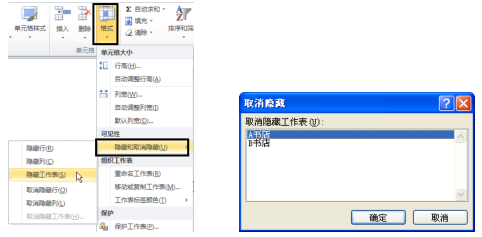
图1
要取消隐藏的行或列,可按住【Shift】键选中被隐藏行或列的上下行或左右列,然后在“格式”列表中选择“隐藏或取消隐藏”>“取消隐藏行”或“取消隐藏列”。
2、隐藏与显示单元格内容
要隐藏单元格内容,可选择要隐藏内容的单元格区域,打开“设置单元格格式”对话框,在“数字”选项卡的“分类”列表框中选择“自定义”项,然后在“类型”编辑框中键入三个半角的分号“;;;”,单击“确定”按钮后,选中单元格区域的内容将不会显示在工作表的单元格中,如图2所示。但当单击某个单元格后,编辑栏中还会显示其内容。
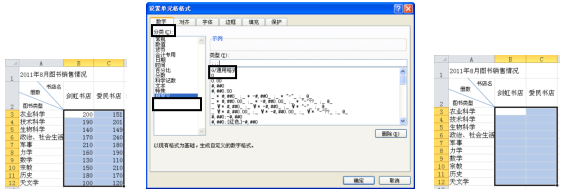
图2
要显示隐藏的单元格内容,可选定要显示内容的单元格区域,然后单击“开始”选项卡上“编辑”组中的“清除”按钮 ,在展开的列表中选择“清除格式”项。
3、隐藏与显示单元格公式
在工作簿文件中,如果不希望别人看到所使用的计算公式,如,利润的计算公式或成本的核算公式等,此时可以将公式隐藏起来,以达到保密的目的,必要时再将其显示。方法是:
选定希望隐藏公式的单元格区域(或单元格),打开“设置单元格格式”对话框,单击“保护”选项卡,选中“隐藏”复选框并单击“确定”按钮,然后按前面的方法将公式所在工作表保护,此时单击含有公式的单元格,编辑栏中不显示公式。如果要显示隐藏的公式,只需撤销工作表的保护即可。注意:只有在工作表被保护时,隐藏公式才有效。
不管是隐藏Excel工作表内容和是隐藏了Excel单元格的公式,都是对Excel工作表的一种保护,对于比较重要的敏感的数据,如果不想让别人看到,就用上面我说的方法隐藏一下吧。




